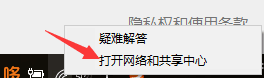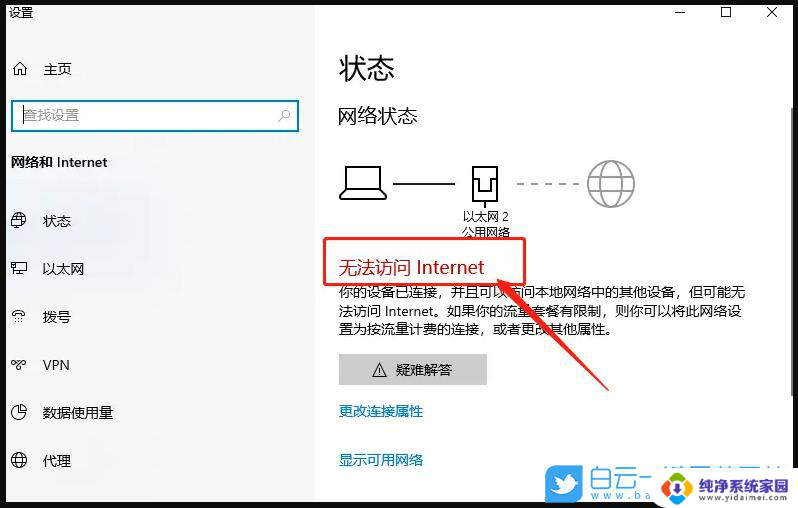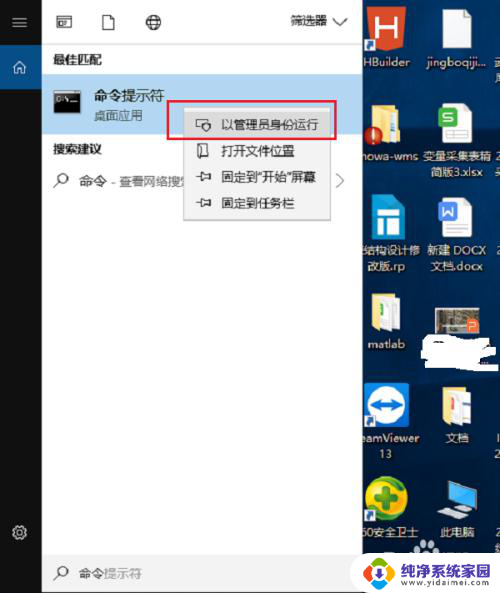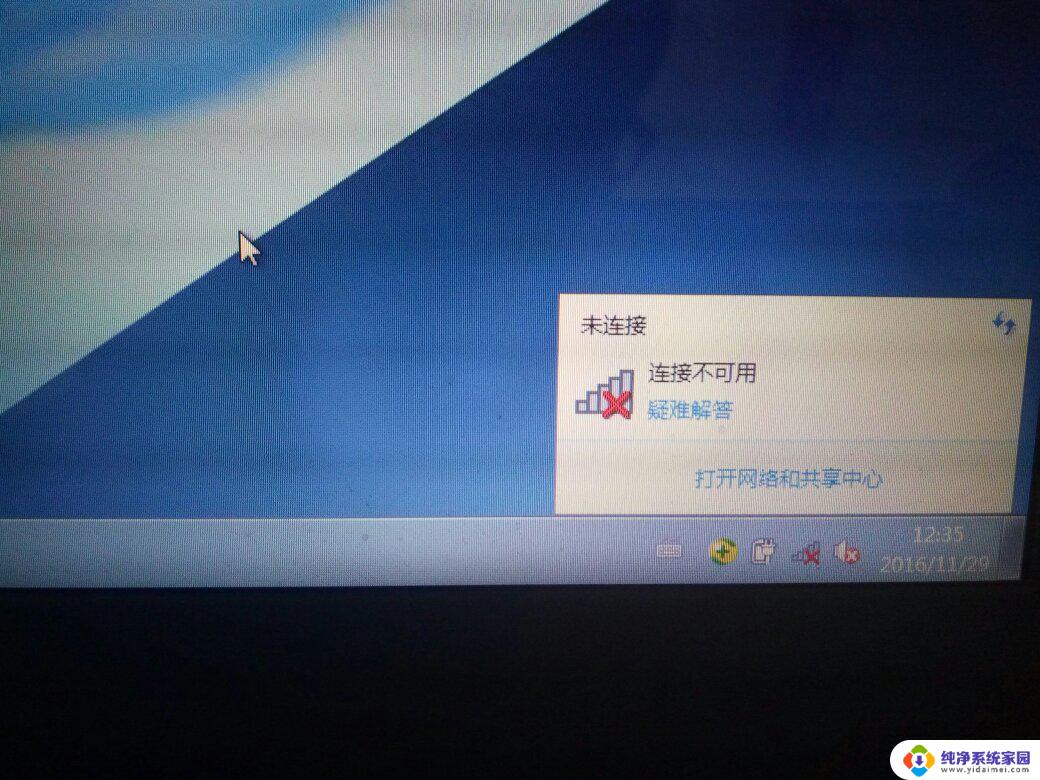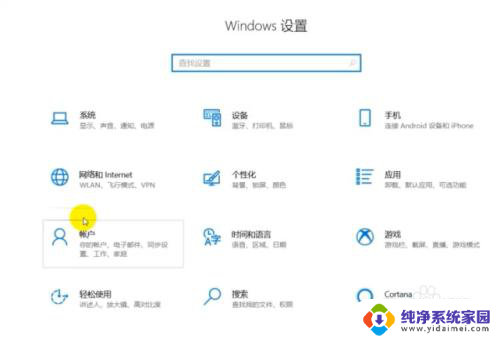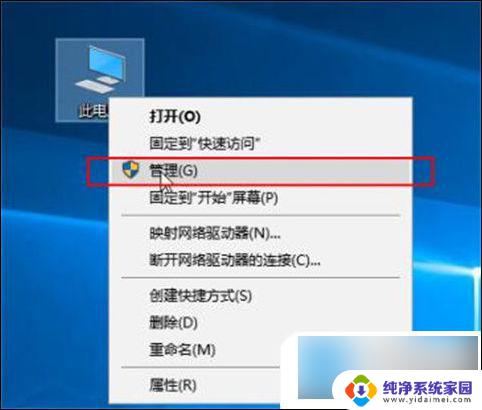windows10电脑显示已连接上但是无法上网 Windows10以太网连接成功但无法上网怎么办
更新时间:2024-04-13 17:47:47作者:yang
当我们使用Windows10电脑连接上网络,却发现无法上网时,可能会让人感到困惑和焦虑,尤其是当以太网连接成功但依然无法上网时,问题更加棘手。面对这种情况,我们需要冷静地分析问题的原因,并采取相应的解决措施。接下来我们将探讨一些可能的解决方法,帮助大家解决Windows10电脑连接上但无法上网的困扰。
具体步骤:
1.首先,按下快捷键“win+i”打开设置。然后点击“网络和Internet”
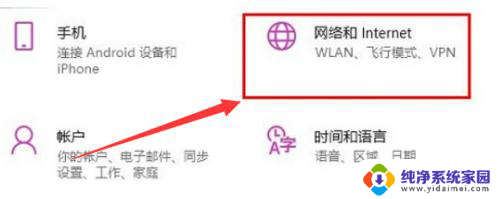
2.然后,点击任务栏左侧的“以太网”
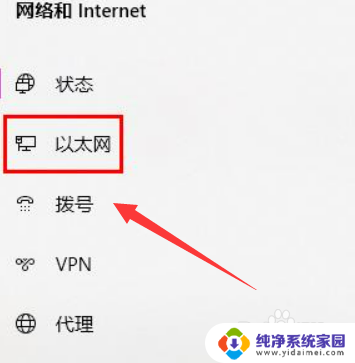
3.进入以太网页面后,点击右侧的“更改适配器”
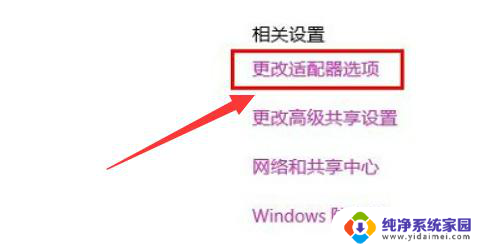
4.接着右击以太网选项,再点击下方的“属性”
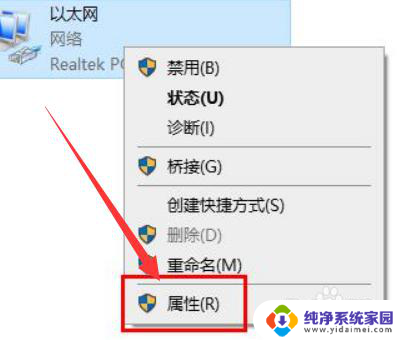
5.之后,双击选择“Internet协议版本4设置”
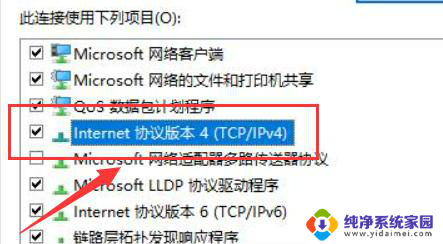
6.最后,将dns服务器修改数据为“114.114.114.114”即可
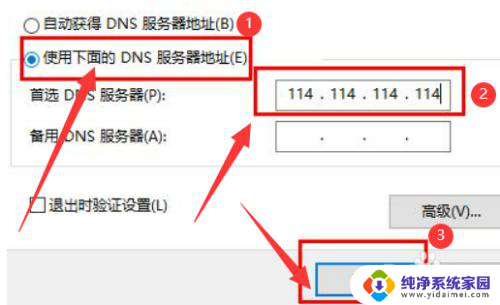
以上是关于Windows 10电脑显示已连接但无法上网的全部内容,如果遇到这种情况,您可以按照以上方法解决,希望这些方法能够对大家有所帮助。